Installer la prise en charge de C11 et C17 dans Visual Studio
La prise en charge des normes C11 et C17 nécessite Visual Studio 2019 version 16.8 ou version ultérieure. Pour afficher la documentation sur cette version, définissez le contrôle de sélecteur de version de Visual Studio pour cet article sur Visual Studio 2019. Elle figure en haut de la table des matières sur cette page.
La prise en charge des normes C11 et C17 est disponible dans Visual Studio 2019 version 16.8 et versions ultérieures. La prise en charge nécessite un runtime C universel (UCRT) et une version de SDK Windows à jour pour fonctionner correctement avec le préprocesseur conforme (/Zc:preprocessor).
Les versions du SDK Windows correspondent aux versions du système d’exploitation Windows. La prise en charge de C11 et C17 nécessite SDK Windows 10.0.20348.0 (version 2104) ou version ultérieure. Le SDK Windows est une option installable sous l’onglet Composants individuels dans Visual Studio Installer. Vous pouvez suivre ces étapes pour configurer le dernier Kit de développement logiciel (SDK) et générer du code C11 ou C17 dans Visual Studio ou dans la ligne de commande.
Prérequis
Visual Studio 2019 version 16.8 ou ultérieure et SDK Windows 10.0.20348.0 (version 2104) ou version ultérieure installés et en cours d’exécution sur votre ordinateur. Nous vous recommandons d’utiliser la dernière version disponible pour optimiser la prise en charge.
Si Visual Studio n’est pas encore installé, consultez Installer la prise en charge de C++ dans Visual Studio pour obtenir des instructions d’installation. Dans l’installation, incluez la charge de travail Développement Desktop avec C++ . Ensuite, ouvrez l’onglet Composants individuels. Sélectionnez SDK Windows 10 (10.0.20348.0) ou version ultérieure, ou le dernier SDK Windows 11.
Si Visual Studio est déjà installé, mais que vous n’avez pas le SDK Windows requis, ouvrez Visual Studio Installer. Choisissez Modifier en regard de votre version de Visual Studio pour installer les composants sélectionnés. Ouvrez l’onglet Composants individuels. Sélectionnez SDK Windows 10 (10.0.20348.0) ou version ultérieure, ou le dernier SDK Windows 11. Choisissez Modifier pour installer le composant sélectionné.
Une fois l’installation terminée, ouvrez Visual Studio.
Configurer le mode C11 ou C17 dans Visual Studio
Dans Visual Studio, ouvrez un projet C nouveau ou existant, puis ouvrez la boîte de dialogue Pages de propriétés de votre projet.
Définissez le projet pour utiliser le SDK Windows que vous venez d’installer. Dans la page Propriétés de configuration>Générales, définissez la propriété Version du SDK Windows sur 10.0 (dernière version installée) ou sur la version spécifique du SDK que vous avez installée.
Vous verrez également une option spécifique à C : Norme du langage C. Définissez cette propriété sur ISO C11 Standard (/std:c11) ou ISO C17 (2018) Standard (/std:c17).
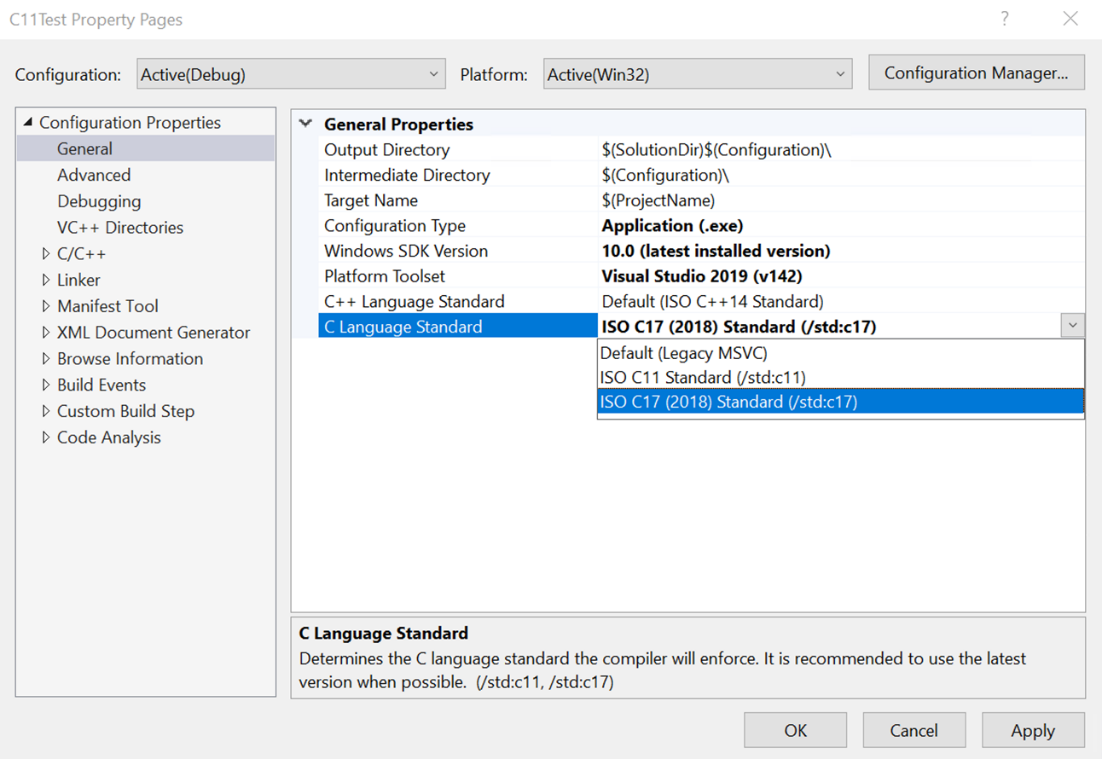
La propriété Norme du langage C++ est utilisée lorsque le langage est C++. Il s’agit de la valeur par défaut lorsque l’extension de fichier est .cpp. La version de la propriété Norme du langage C est utilisée lorsque le langage est C. Il s’agit de la valeur par défaut lorsque l’extension de fichier est .c. Pour générer à l’aide de C11 ou C17, placez votre code source dans un fichier .c ou définissez le code à compiler en C. Vous pouvez définir cette propriété pour votre projet sur la page Propriétés de configuration>C/C++>Avancé. Définissez la propriété Compiler en sur Compiler en code C (/TC).
Félicitations, vous avez configuré tout ce dont vous avez besoin pour générer du code C11 et C17 dans Visual Studio !